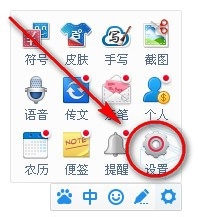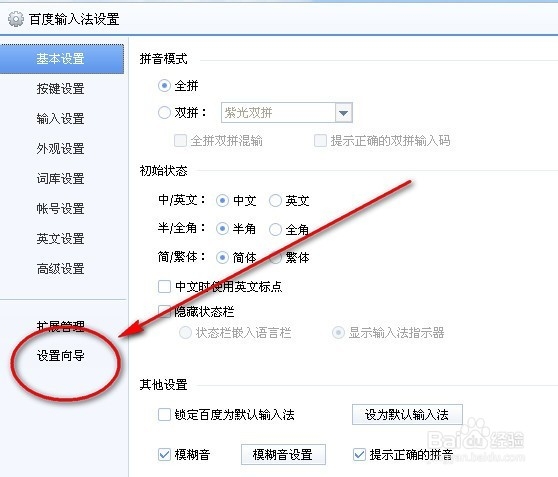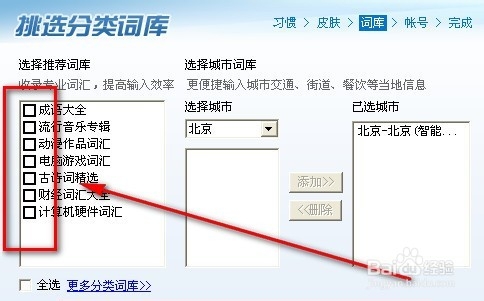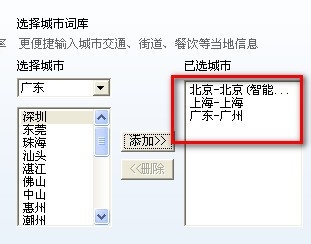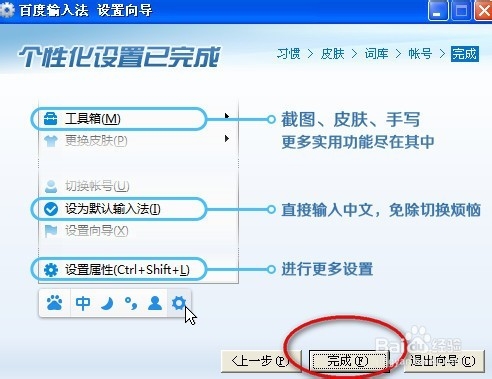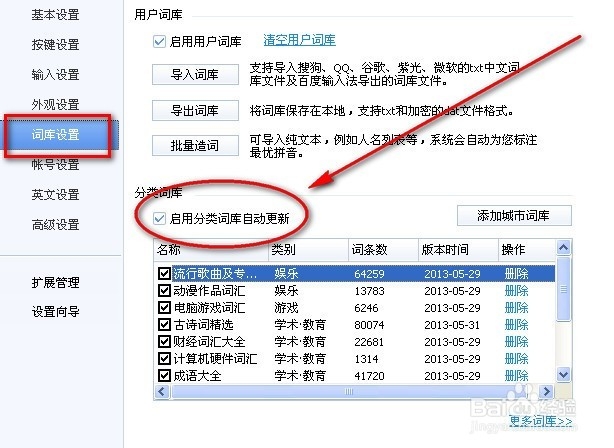百度输入法如何添加词库
1、在百度输入法的工具栏中点击设置,进入【设置】界面。
2、在设置界面中,点击进入【设置向导】。
3、在设置向导中可以对输入法的皮肤、百度账号等进行修改,我们重点修改【分类词库】的内容。在这里可以选择需要添加的词库。建议把所有推荐词库都勾选上,这样以后在输入这些类别词汇的时候就比较方便了。
4、另外可以选择城市词库,比如可能要经常写关于上海、广州等城市的文档,就需要选择这2个城市,并分别添加到已选城市的列表中。
5、设置完成后点击【完成】,等待软件自动下载词库。
6、词库下载完成后会给出提示,然后需要将百度输入法关闭以后再重新开启,新增的词库就可以生效了。
7、再回到设置页面,进入【词库设置】,建议勾选【启用分类词库自动更新】,这样以后如果软件官方的词频骑夭挞库文件有更新,我们的输入法软件也会自动将更新后的词库下载到本地。
8、添加新的词库后,就可以很容易的输入词库中的专业词汇了。比如下面的动画中的人物名称,就可以使用拼音简称来进行输入。
声明:本网站引用、摘录或转载内容仅供网站访问者交流或参考,不代表本站立场,如存在版权或非法内容,请联系站长删除,联系邮箱:site.kefu@qq.com。